百度网是一款非常好用的软件,很多小伙伴都在使用。如果我们需要在电脑版百度网盘中快速找到下载文件的保存文件夹,小伙伴们知道具体该如何进行操作吗,其实操作方法是非常简单的,只需要进行几个非常简单的操作步骤就可以轻松查找和打开了,小伙伴们可以打开自己的软件后跟着下面的图文步骤一起动手操作起来。如果小伙伴们还没有该软件,可以在本教程末尾处进行下载和安装,方便后续需要的时候可以快速快速打开进行使用。接下来,小编就来和小伙伴们分享具体的操作步骤了,有需要或者是有兴趣了解的小伙伴们快来和小编一起往下看看吧!
操作步骤
第一步:双击打开电脑版百度网盘登录自己的账号;
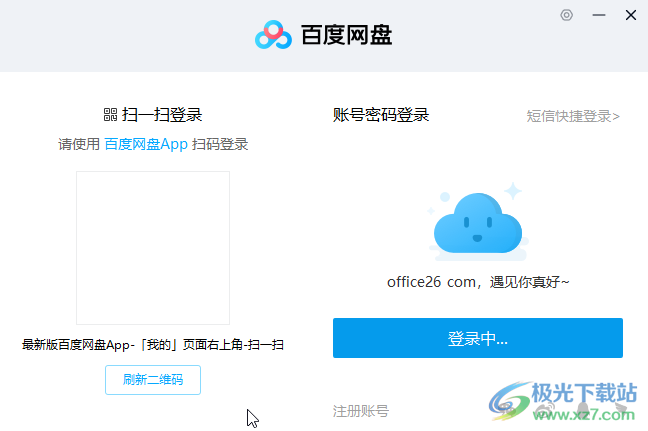
第二步:方法1.在界面左侧点击“传输”——“传输完成”,可以在右侧看到下载列表;
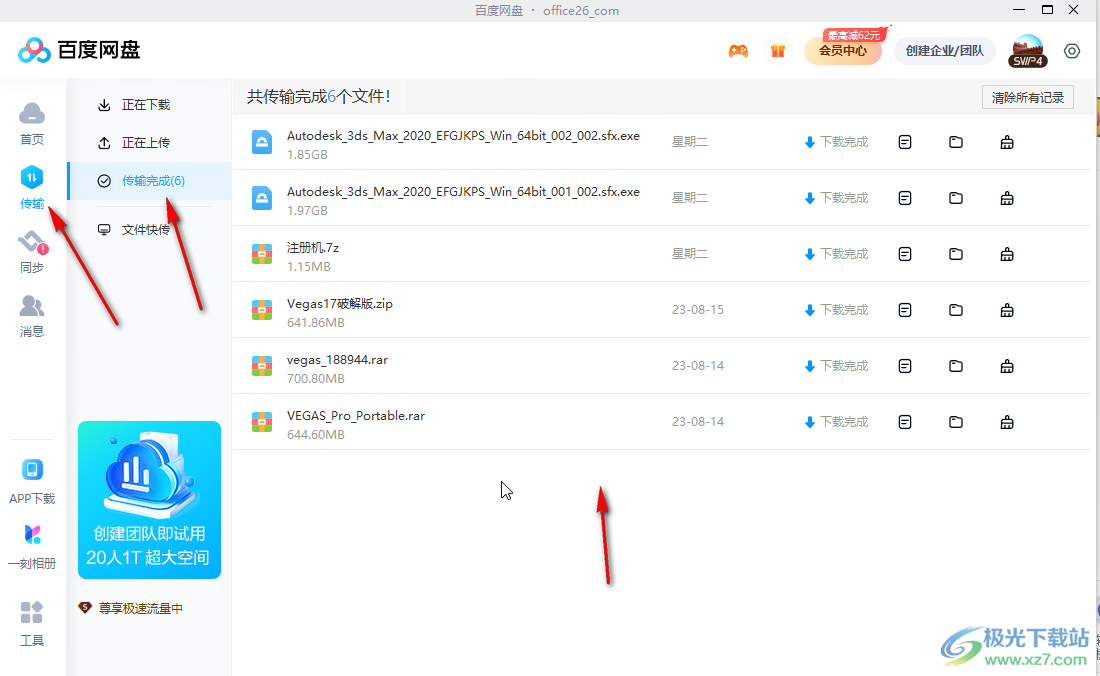
第三步:点击右侧如图所说的文件夹图标就可以开始打开相应文件夹了,也可以点击左侧的图标直接打开文件;
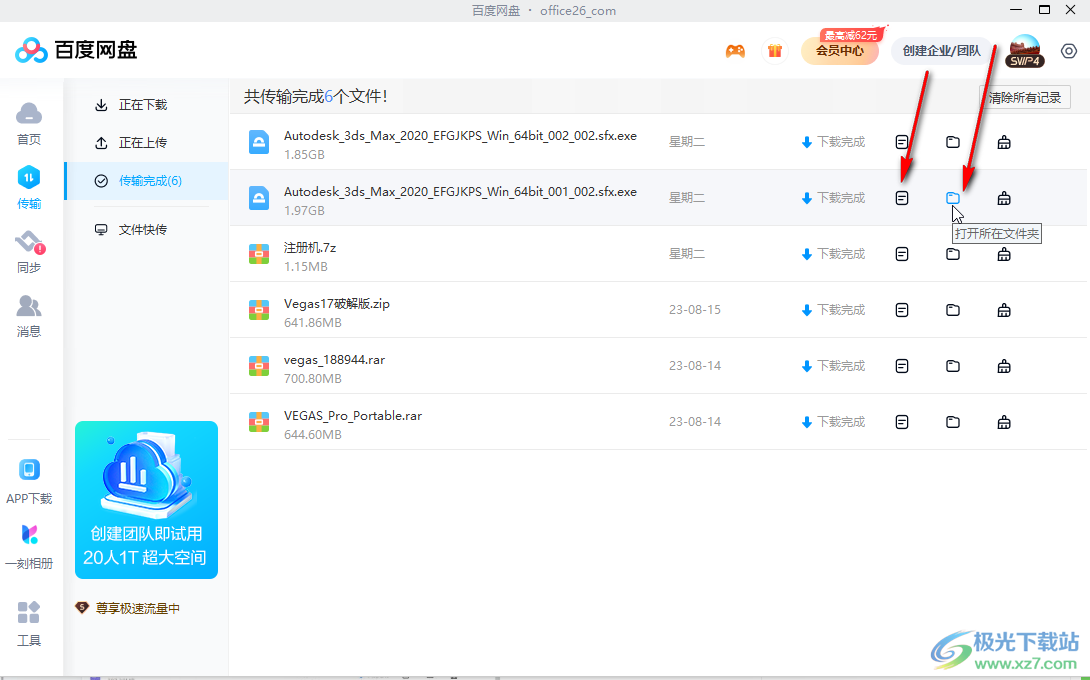
第四步:方法2.在界面右上方点击如图所示的六边形设置图标,然后点击“设置”;
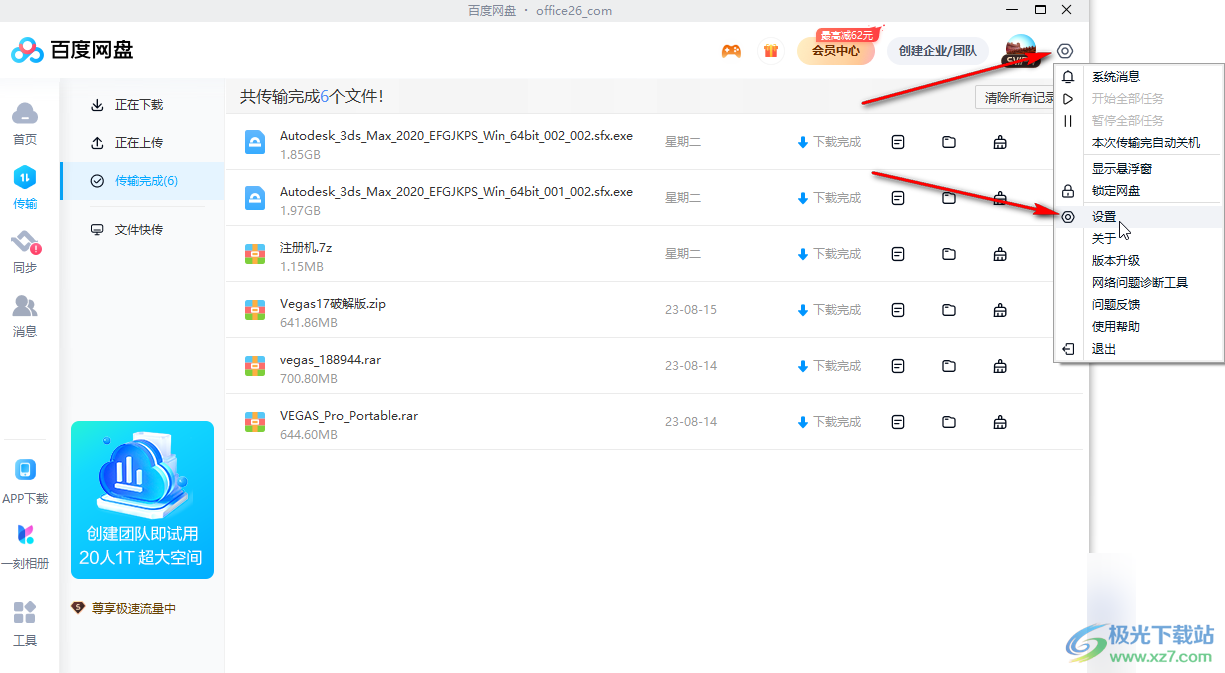
第五步:在新窗口中点击切换到“传输”,可以在右侧看到下载位置,选中后按Ctrl+C键复制,然后点击打开“此电脑”,在上方地址栏按Ctrl+V键进行粘贴并按enter键就可以打开相应文件夹了。
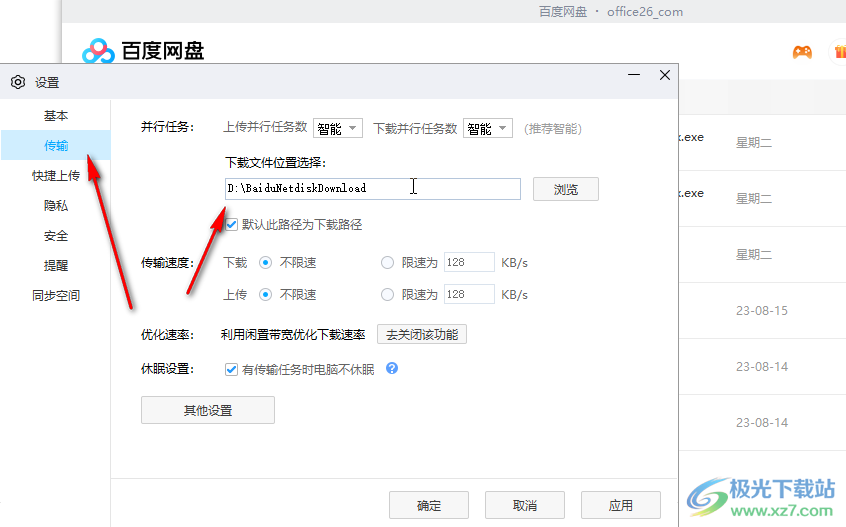
以上就是电脑版百度网盘中快速找到下载文件夹的方法教程的全部内容了。上面的两种方法操作起来都是非常简单的,小伙伴们可以打开自己的软件后一起动手操作起来。
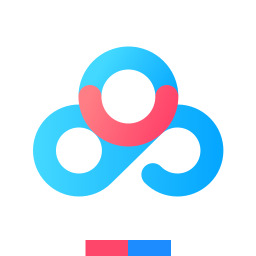
百度网盘pc版389.59 MB / v7.45.2.1
下载
